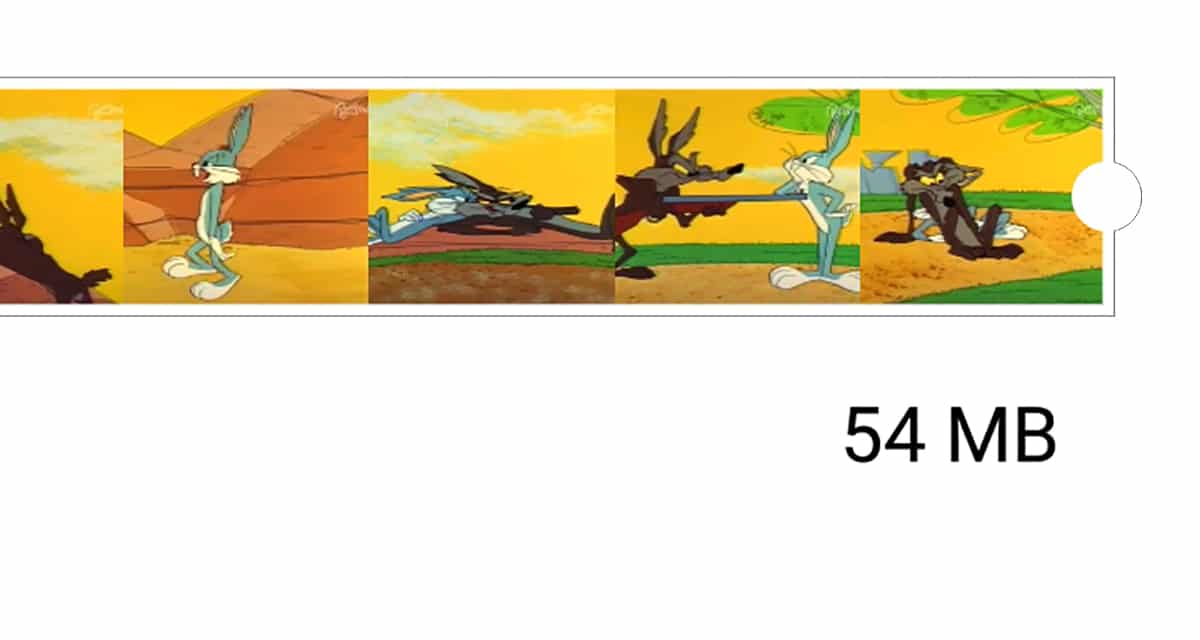
Su un cellulare avere video di qualità e leggeri non è un compito facile, quindi dobbiamo trovare la vita per poterli comprimere. Naturalmente, ci sono sempre altre alternative che ti insegneremo e che sono soluzioni che evitano molti passaggi e tempo.
Capendo che non vogliamo passare dal nostro cellulare a essere in grado di ridurre le dimensioni di un file, abbiamo diverse soluzioni su Android. Anche se è vero che possiamo utilizzare anche un'altra serie di servizi online che ci permetteranno di svolgere questa stessa azione senza dover ricorrere all'installazione di un'app. Allora facciamolo.
Comprimi i video alla massima qualità con Media Converter
Andiamo prima a questo semplice modo di essere in grado di ridurre le dimensioni di un video senza perdere la qualità. Va notato che i video sono caratterizzati dal loro bitrate, o qual è il bit rate del video. Più alto è questo indice, migliore è la qualità che hanno, anche se più informazioni, più peso occupa il video con tutta la logica del mondo.
Dove possiamo giocare le nostre carte è utilizzando un codec che offre una buona qualità video e allo stesso tempo essere in grado di ridurne il peso. Passiamo direttamente al formato video H.264, che è diventato uno standard grazie alle sue eccellenti capacità di salvare una buona qualità dell'immagine, riducendo però il peso dei file.
Cosa faremo a di seguito è quello di estrarre quel codec H.264 ma con una serie di regolazioni verso il basso per ridurne le dimensioni. Fallo:
- Lasciare scarica l'app Media Converter da qui:
- Stiamo per aprire quel video che vogliamo comprimere per averlo della stessa qualità ma con meno peso
- La cosa buona di questa applicazione è che ci consente di utilizzare batch di video per applicare quella compressione e ridurne i pesi
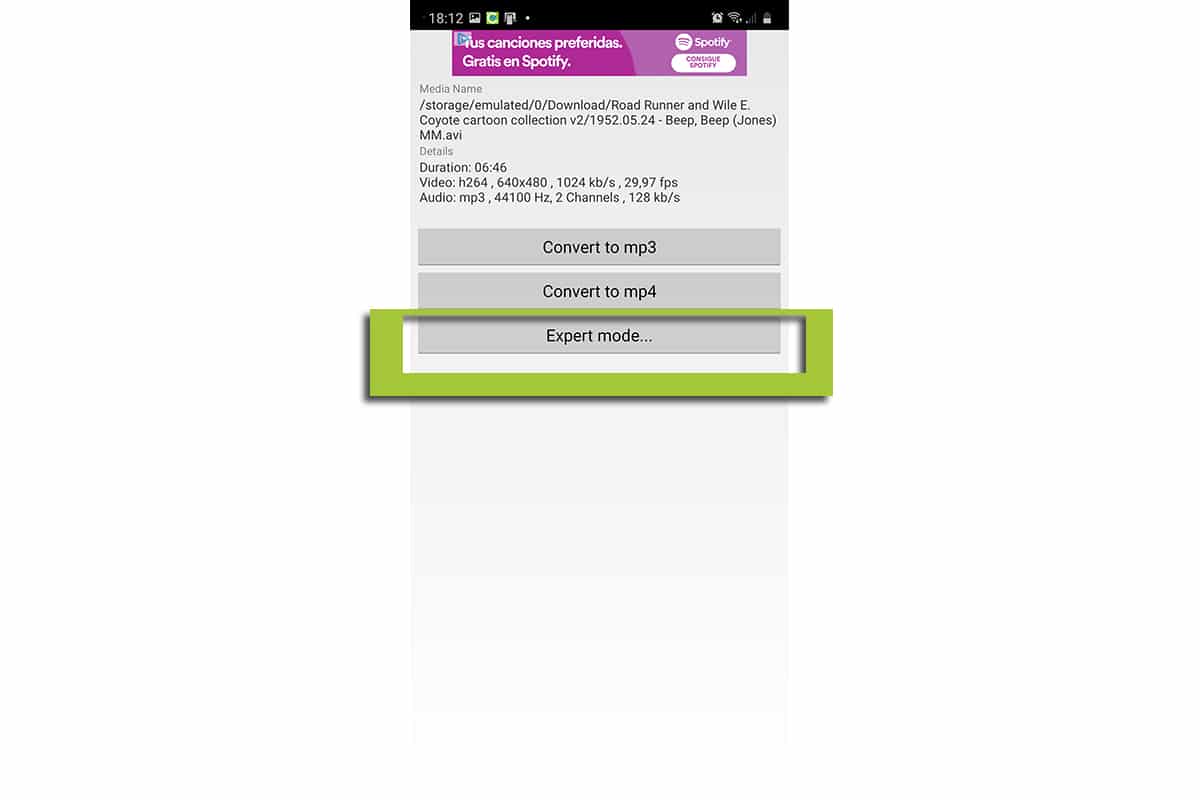
- Nella schermata successiva, useremo la «modalità Esperto» e selezioniamo il formato video MP4 che include il codec H.264 che ci interessa e con il codec audio acc che comprime anche il proprio. Cioè questo: mp4 (h264, acc)
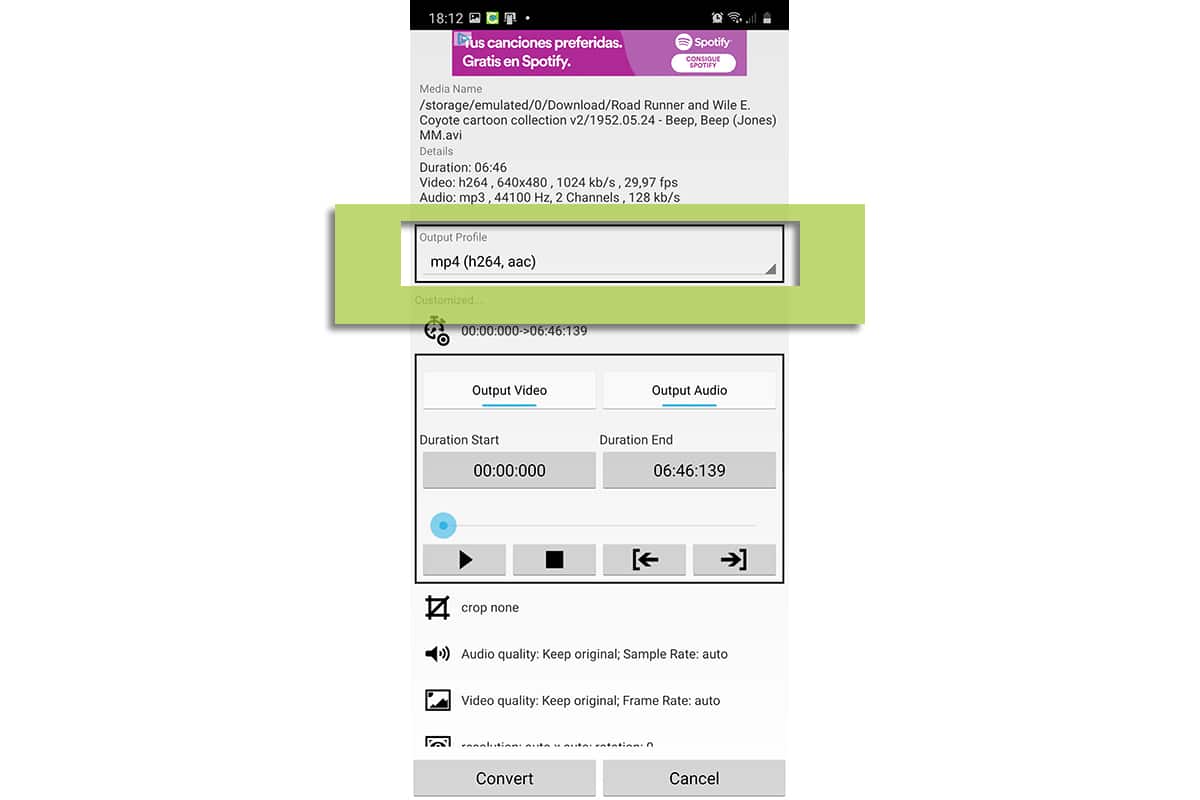
- Lo vedrai riduciamo le dimensioni del video ma bene
- Il resto delle opzioni che vedrai sono relative al secondo esatto in cui inizia il video e al secondo esatto in cui finisce. In realtà non hanno alcuna intenzione di modificare le dimensioni del video, quindi sono più correlati all'editing più semplice.
- Dove sì quello È necessario prendere nota è nel bitrate del video. Qui possiamo effettuare diversi test per verificare la qualità abbassandolo a 5000kb / se, cercando di aumentarlo o diminuirlo. L'importante è trovare un bitrate adatto che permetta di avere la qualità, ma che riduca le dimensioni.
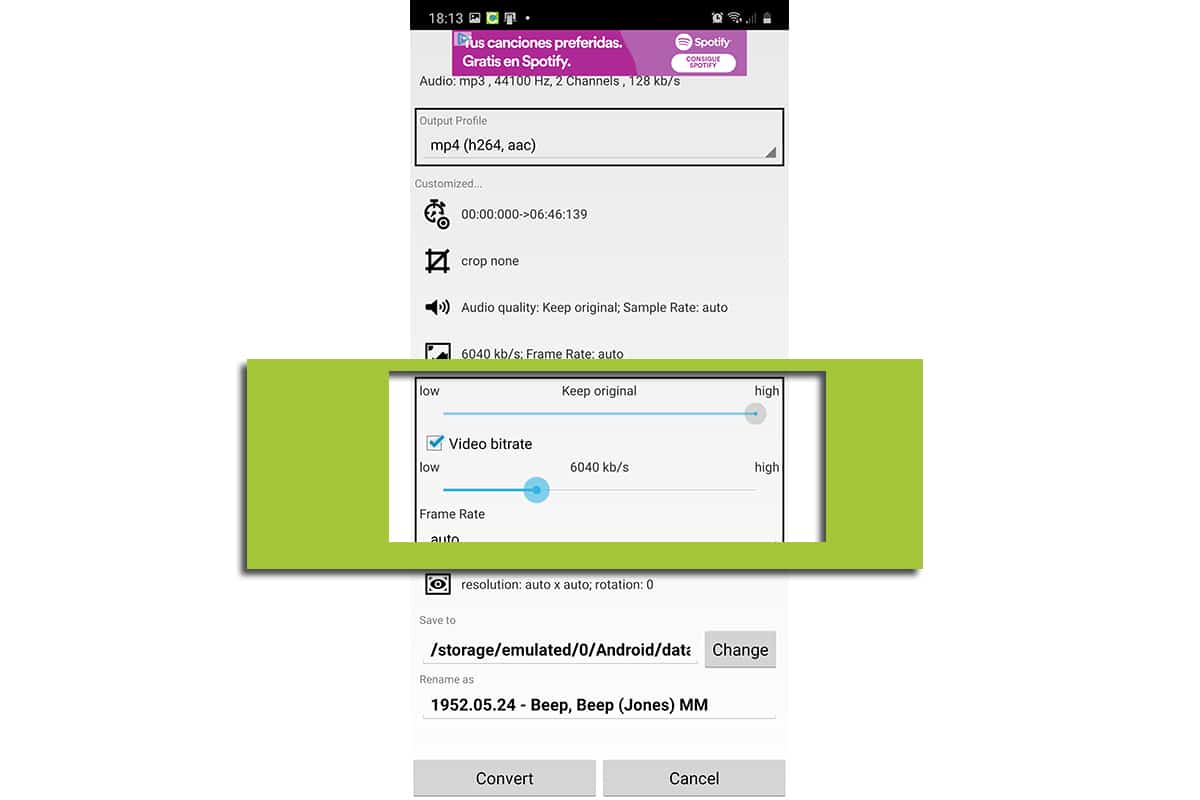
- Ti consigliamo di provare 6000 kb / s
- Dipende tutto dallo stesso video, quindi prova da allora se registri un video al giorno con la videocamera, quando effettui le regolazioni con lo stesso tipo di video, adattandoti a un importo che ritieni essere tuo, utilizza sempre lo stesso importo
- Ora dobbiamo solo regolare la posizione in cui verrà salvato il video esportato e fare clic su "Converti"
- Inizierà a convertire il video e avremo il video già compresso senza perdita di qualità, ma con quei megabyte salvati
Questo è il modo migliore per avere quel video compresso. Ora possiamo anche estrarre vari siti Web o un trucco che può essere molto facile per noi.
Come comprimere i video con WhatsApp
Se c'è qualcosa che caratterizza WhatsApp, è di come comprimere foto e video automaticamente quindi non occupano tanto spazio nel cloud dell'utente o nell'archiviazione locale. È vero che se vogliamo che una fotografia non perda qualità e la condivida con qualcuno dobbiamo utilizzare un servizio di archiviazione esterno come Dropbox o email per inviargliela.
Quindi, se siamo un po 'abili, possiamo usa quell'ottimo servizio di ottimizzazione video per comprimerli e poi salvarlo dalle cartelle in cui si trova il supporto che utilizziamo in WhatsApp. Cioè, invieremo un messaggio a noi stessi su WhatsApp in modo che questa app comprima il video per noi.
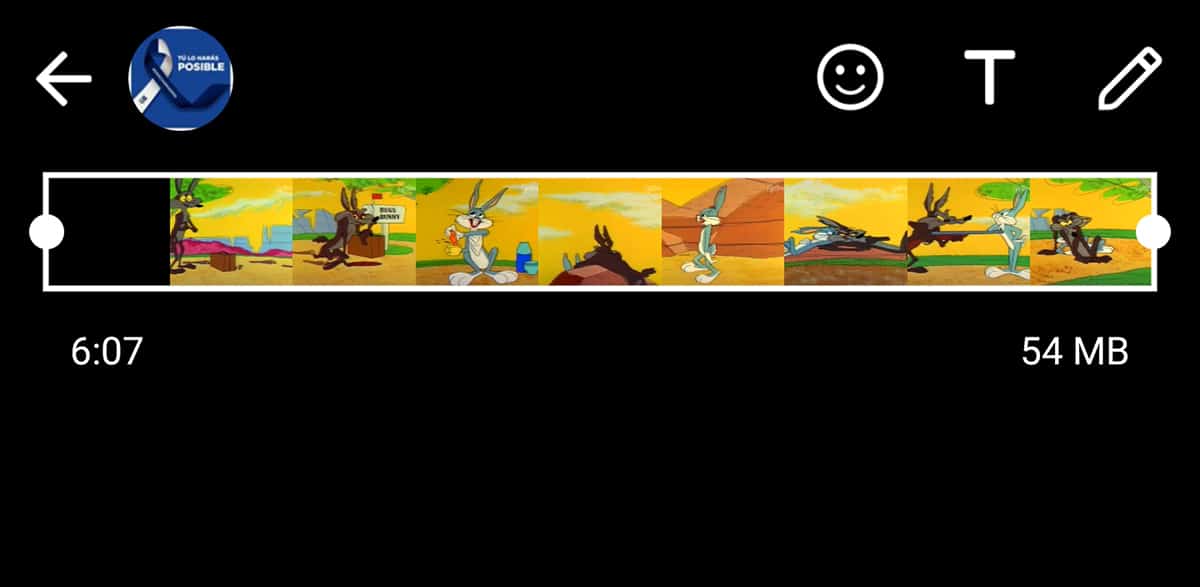
È una app che abbiamo a portata di mano e la verità è che devi solo sapere come inviare un messaggio a te stesso. Procediamo in questo modo:
- Possiamo inviare messaggi a noi stessi creando il nostro contatto con il nostro cellulare o creando un gruppo in cui solo noi saremo. Quindi cancelliamo i contatti e li abbiamo già
- Andiamo a creiamo un contatto e ci mettiamo
- E adesso? il prossimo è cercare quel file video per inviarcelo a noi stessi.
- Ricorda che deve essere in un formato video come MP4 per accettarlo. Possiamo persino utilizzare l'app di prima con un bitrate video elevato per non perdere la qualità e che in seguito è WhatsApp che riduce il suo peso in megabyte
- Lo inviamo a noi stessi e vedremo come si riduce e comprimi il video in modo che non abbia tanti megabyte.
Così possiamo anche usarlo per altre attività come l'invio di ricette e ancora di più e abbiamo sempre noi stessi come un blocco note.
Un'altra app per comprimere video su Android
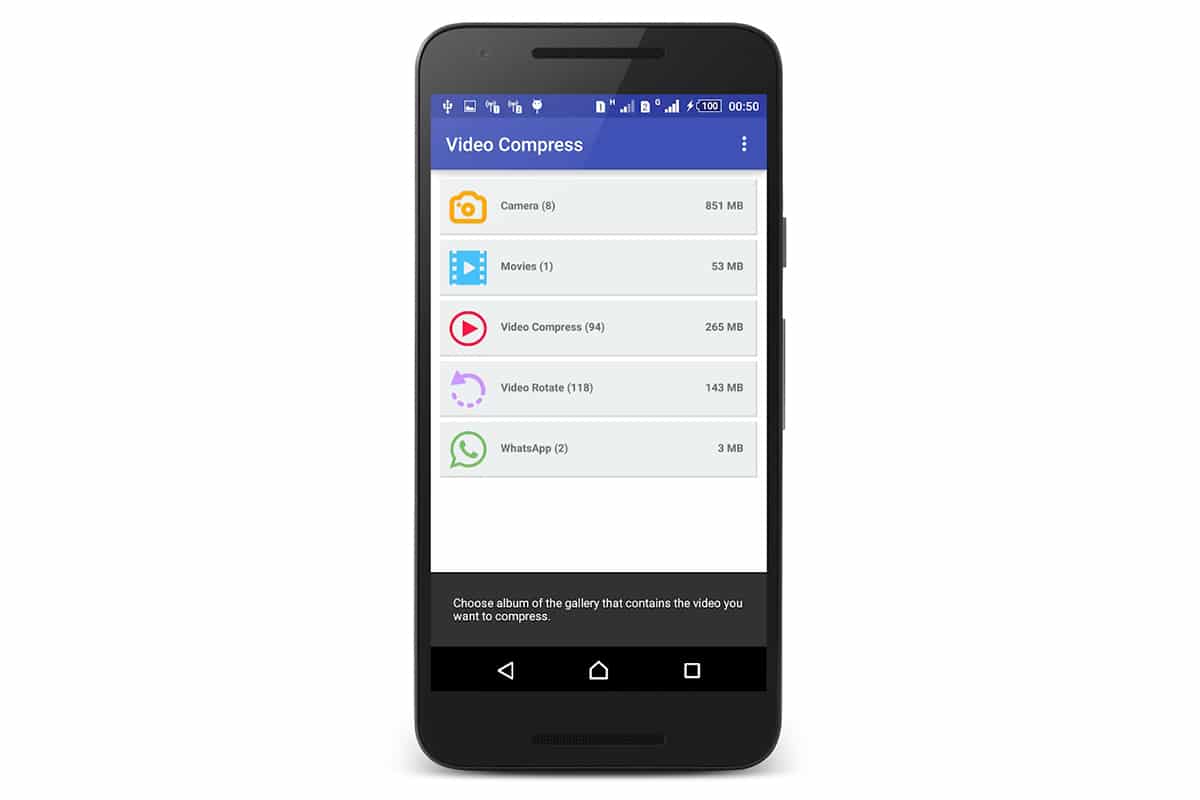
lasciamo un'altra app più semplice da usare rispetto a Media detto prima e questo ci consente il lusso di comprimere i video per ridurne le dimensioni e non esercitare molta pressione sullo spazio di archiviazione che abbiamo sul nostro cellulare.
Questa app è:
Hai abbastanza recensioni e il suo utilizzo è semplificato per scegliere il video e poi premi un pulsante che dice "comprimi" e inizia a fare il lavoro. Puoi regolare la qualità del video tra alta, normale e bassa e ha un'interfaccia semplice che non causa mal di testa.
Supporta a ampia varietà di formati, permette di rimuovere anche l'audio come modifica di base del video e puoi persino convertire un video in un file MP3 per mantenere solo l'audio. Interessante senza alcun dubbio. È un'app gratuita che abbiamo a disposizione e che può essere un'importante alternativa per comprimere video senza troppe preoccupazioni.
È vero che se vogliamo abbiamo più controllo andiamo per il primo e che con il parametro del bitrate video possiamo configurarlo per regolare molto bene la qualità risultante del video.
Comprimi video da un sito web
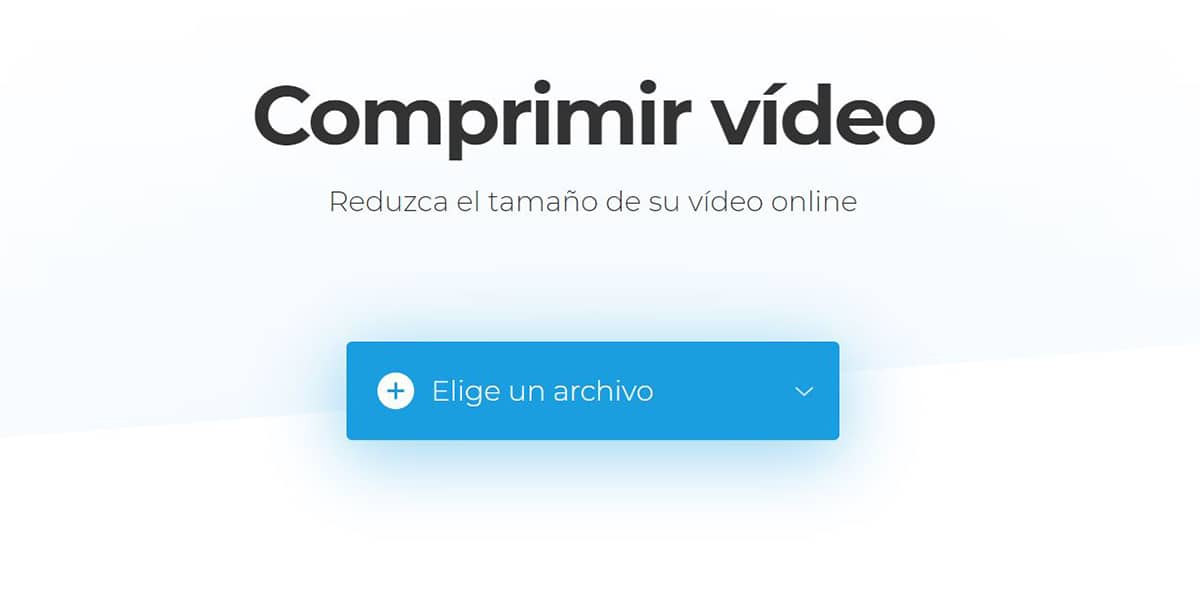
C'è un molti siti Web che ci consentono di eseguire la stessa azione che se fossimo prima di un'app come le precedenti. Se non vogliamo mangiarci la testa e goderci la stessa esperienza possiamo andare a:
- FreeConvert: Ha l'interfaccia in inglese ma è perfettamente compresa che dobbiamo scegliere un file e poi comprimerlo. Hai la possibilità di cambiare il formato di output tra MP4, FLV, AVI, MKV, MOV e 3GP. Ha anche due codec, H.264 e H.265. Possiamo cambiare la capacità di comprimere il video per dimensione, qualità video e bitrate massimo. Un altro parametro interessante è Target Size ed è utile per manipolare la quantità di riduzione che vogliamo da un file. Ad esempio, se lo abbiamo a 10 MB, il 40% lascerebbe il video in 6 megabyte riducendo 4 MB.
- Clideo: siamo uguali al precedente, però con un'interfaccia molto più bella e con la virtù che è in spagnolo per aiutare l'esperienza. Evidenziamo anche la sua crittografia end-to-end, quindi ciò che carichi sarà protetto in modo che nessuno possa dare un'occhiata. Evidenziamo anche l'anteprima in modo da poterla rivedere prima di scaricare il file video finale sul nostro cellulare.
Un serie di opzioni per comprimere un video sul nostro telefono Android e questo non occupa tanto spazio. Un bene necessario soprattutto se non si dispone di molto spazio di archiviazione. Anche se consigliamo anche di utilizzare un servizio di archiviazione cloud per salvare tutti quei video lì. Hai 100 GB di Google Drive per 2 euro al mese, quindi non è male e non ti preoccupi di dover comprimere i video.
